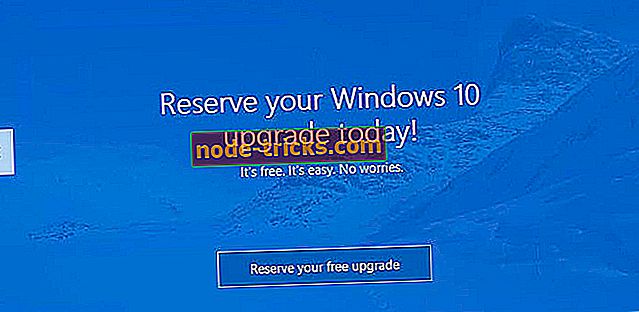この種類のファイルを開くことができる新しいアプリがあります。アラートを無効にする
Windows 10、8は、そのユーザーに優れた機能と機能をもたらしました。Microsoftによってリリースされた新しいOSは、特にタッチベースおよびポータブルデバイス用に設計されています。 とにかく、Windows 10、8、およびWindows 8.1には非常に多くの組み込み機能が含まれているため、特に上級のWindowsユーザーにとっては、一部のプロトコルが役に立たない、または煩わしいことさえあります。

その点では、Windows 10、8、およびWindows 8.1で紹介されている「 この種類のファイルを開くことができる新しいアプリケーションがあります 」というメッセージについて説明することができます 。 「この種類のファイルを開くことができる新しいアプリがあります」と入手するのは、コンピュータに新しいプログラムをインストールするたびにこのメッセージが表示されるので、非常に面倒です。
たとえば、新しいフォトエディタツールをダウンロードした場合、画像を開こうとすると、同じメッセージがデバイスに表示され、どのプログラムを使用して写真を表示するかを尋ねられます。 そして、同じことがすべてのあなたの行動にも起こるでしょう、それはあなたがWindows 10 / Windows 8 / Windows 8.1「あなたはこのタイプのファイルを開くことができる新しいアプリがあります」というメッセージあるいは警告を取り除くことを望むかもしれません。
あなたを助けるために、私はこのチュートリアルを開発することにしました。 下のガイドラインは簡単に完成でき、上の行で説明したプロトコルを有効または無効にするために完璧に機能します。
Windows 10、8、8.1で「この種類のファイルを開くことができる新しいアプリがあります」を無効にする
- レジストリを調整する
- グループポリシーでアプリのインストール通知をブロックする
1.レジストリを調整します
- デバイスのスタート画面から、「 Win + R 」キーボードボタンを押します。
- Runボックスが表示されていることを確認してください。
- そこに“ regedit ”と入力してください - レジストリエディタがあなたのWindows 10、8デバイス上で起動されます。
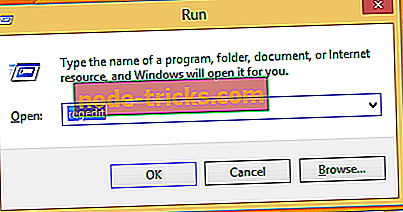
- 左パネルのレジストリエディタで、「 HKEY_LOCAL_MACHINESOFTWAREPoliciesMicrosoftWindowsExplorer 」に移動します 。
- 良い; それからレジストリの右側のパネルに注意を向けてください。
- 空白の部分を右クリックして「 新規 」を選択し、続いて「 DWORD値 」を選択します。
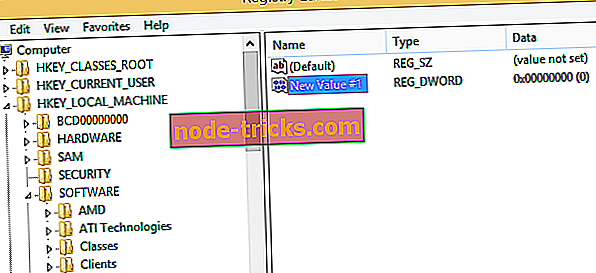
- 新しい値を「 NoNewAppAlert 」として名前変更します。
- NoNewAppAlertをダブルクリックして、その値を1に設定します。
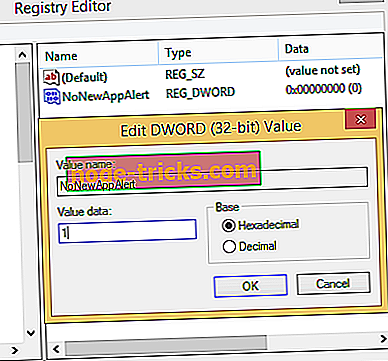
- レジストリを閉じて、Windows 8システムを再起動します。 このプロトコルを有効にするには、NoNewAppAlert値を0に設定します。
2.グループポリシーでアプリのインストール通知をブロックする
グループポリシーを使用してこの警告を無効にすることもできます。 Windows 10 Homeコンピューターではグループポリシーが利用できない場合があることに注意してください。 とにかく、これが従うべきステップです:
- 「スタート」>「 gpedit.msc 」と入力してEnterキーを押します。
- グループエディタを起動し、次のパスに従ってください:コンピュータの構成>管理用テンプレート> Windowsコンポーネント>ファイルエクスプローラ。
- 「新しいアプリケーションがインストールされました」という通知を表示しない>ダブルクリックします。
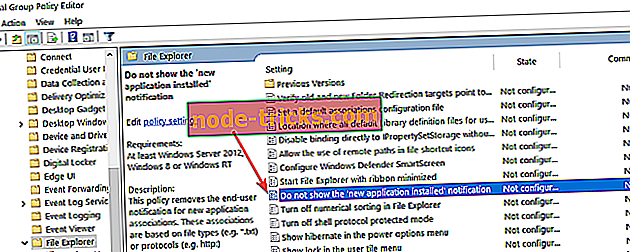
- 通知を画面に表示しないようにするには、これを有効にします。

Windows 10、8およびWindows 8.1で「この種類のファイルを開くことができる新しいアプリがあります」という警告を簡単に無効にする方法を学びました。

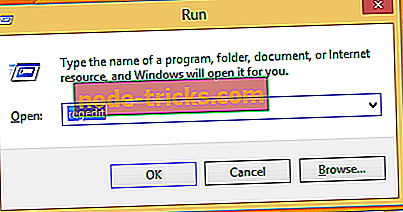
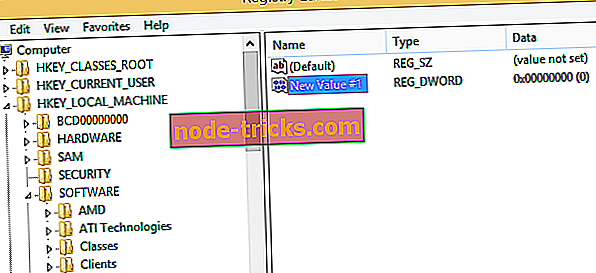
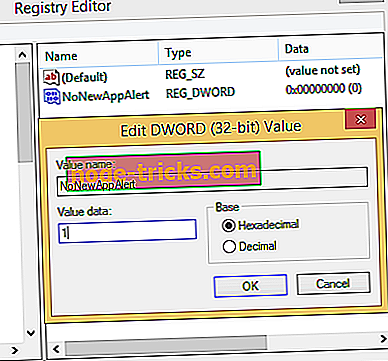
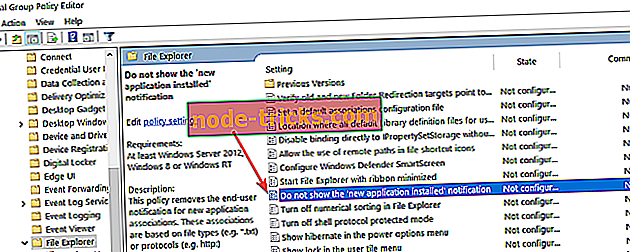
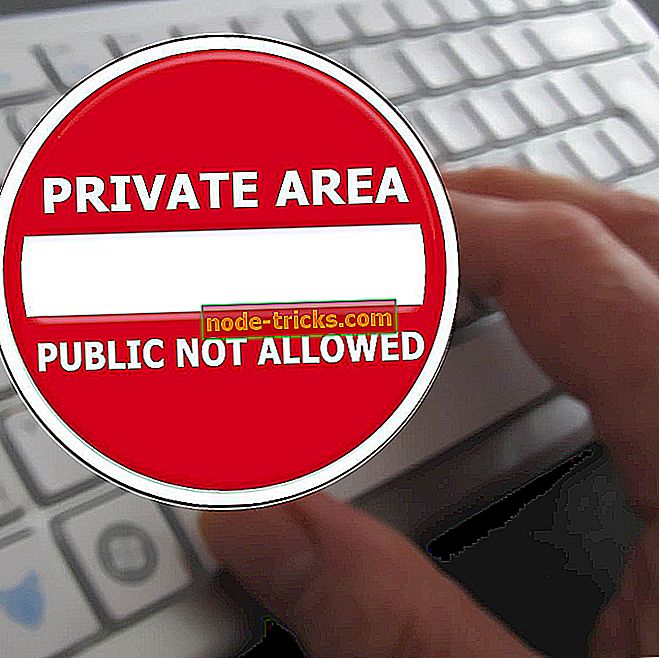
![[FIX] Windows 10ブラウザでは文法的に機能しない](https://node-tricks.com/img/fix/901/fix-grammarly-won-t-work-windows-10-browsers-8.png)